Sådan oprettes makroer til en Razer-mus


Trin 1 - Download softwaren
Først og fremmest skal du downloade den specielle software til din mus. Alle Razer-drivere kan downloades fra den nederste del af musens officielle side på officielt Razer websted. Bare kig efter dette logo, så finder du din vej til siden med drivere og firmware; ja, high-end mus har firmware. :)
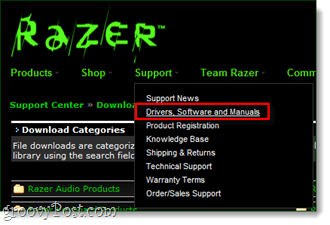
Trin 2 - Installer & genstart

Når de er downloadet, skal du gå videre og installere driverne. Opsætningsprocessen er ligetil og involverer bare klikker Næste et par gange, så vi ikke keder dig med detaljerne. Men…
Hvis du, efter at du har installeret dine drivere, får en besked om, at din mus ikke kunne findes, simpelthen restart din computer og de installerede drivere skal nu fungere.
Trin 3 - Bind en makro
Nu, hvor softwaren er installeret, skal den vise et ikon i proceslinjen (tæt på uret).
For at binde en makro, Dobbeltklik det Razer-ikon og åbne enhedens software.
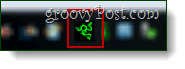
Vælg nu en knap fra din mus, som du vil tildele en makro til, og fra genvejsmenuen, Klik Avancerede funktioner.
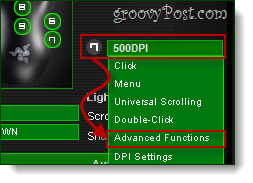
Nu åbnes et sidepanel. Klik på den Makro-knap og tildel derefter dine makrotaster.
I eksemplet nedenfor vil jeg få museknappen til at indtaste ordet “Groovy” med det samme i et hvilket som helst tekstfelt, jeg ønsker.
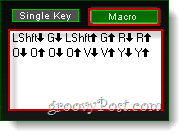
Efter at have gjort dette, Klik Okay for at gemme ændringer og afslutte alle vinduer.
Trin 4 - Test
Ah, det vigtigste men ofte overset trin. Lad os teste vores nye makro ud for at sikre os, at den fungerer, inden vi logger ind på vores foretrukne spil og begynder at nedskærme terrorister, eller orker, eller uanset hvad din fjende kan være.
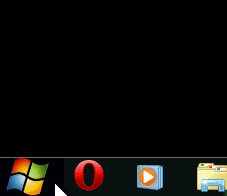
Mit eksempel var temmelig enkelt, men det fungerer øjeblikkeligt, som jeg håbede, at det ville.
Færdig!
Makroer er ikke kun for spillere. De viser sig også meget nyttige for kontorarbejdere, da hvis du sparer et halvt sekund cirka 50 gange om dagen i en hel måned, får du en masse ekstra tid på dine hænder. Jeg kan godt lide at bruge makroer til at udføre gentagne opgaver såsom at opdatere Outlook eller åbne mit Dropbox-bibliotek.
Hvilke smarte anvendelser har du fundet til musemakroer? Fortæl os i kommentarerne nedenfor!









![Skift Windows med musepeket i Windows 7 [Sådan gør du]](/images/geek-stuff/switch-windows-with-mouse-hovering-in-windows-7-how-to.png)
Efterlad en kommentar